Ultima actualizare: 5 iunie 2017
PROBLEMĂ
Este posibil să observați că opțiunile de filtrare și sortare Toate, Necitit, Menționat și altele, cum ar fi După dată și Cel mai nou lipsesc din partea de sus a listei dvs. de e-mail în Outlook.
Dacă versiunea dvs. de Outlook este 1703 (compilarea 7967.2161) sau mai recentă, opțiunile de filtrare și sortare au fost mutate sub meniul vertical Toate, pentru a lăsa spațiu pentru noul inbox Prioritare.
Notă: Dacă nu știți ce versiune de Outlook aveți, accesați Fișier > Cont Office pentru a afla versiunea Outlook.
Cum să filtrați și să sortați mesajele de e-mail
Pentru a sorta mesajele de e-mail folosind opțiunile Necitit, Menționat sau utilizând alte filtre, selectați butonul Toate și alegeți una dintre opțiuni. De asemenea, puteți să selectați Aranjare după și apoi să alegeți una dintre opțiuni, cum ar fi Dată, De la etc.
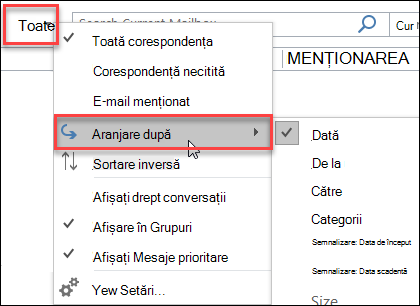
Alte opțiuni ar fi să utilizați butonul Filtrare mesaje de e-mail de pe panglică. Pentru mai multe informații, consultați Filtrarea mesajelor de e-mail.
Rețineți că puteți să aflați rapid cum sunt sortate mesajele de e-mail după prezența unui triunghi mic în anteturile de câmp.

Utilizați bara de instrumente Acces rapid
Pentru a accesa mai rapid opțiunile de filtrare, adăugați-le pe bara de instrumente Acces rapid.
De exemplu, pentru a adăuga opțiunea Necitit la bara de instrumente Acces rapid:
-
Faceți clic oriunde în caseta Căutare.
-
Când comenzile din fila Căutare devin disponibile pe bara de instrumente, faceți clic dreapta pe pictograma Necitit și selectați Adăugați la bara de instrumente Acces rapid.
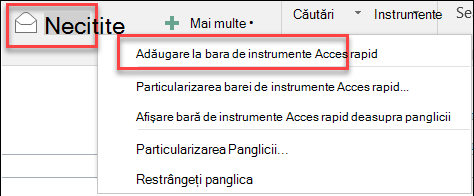
Pentru a adăuga opțiunea Aranjare după la bara de instrumente Acces rapid, trebuie să o adăugați mai întâi la panglică:
-
Faceți clic dreapta pe panglică, apoi pe Particularizare panglică.
-
Sub File principale din Particularizare panglică, faceți clic pe Pornire (Corespondență) > Grup nou.
-
Selectați Redenumire și redenumiți noul grup Aranjare.
-
În coloana Alegere comenzi de la, selectați Toate comenzile.
-
Defilați în jos la Aranjare după, selectați a treia opțiune Aranjare după și faceți clic pe Adăugare.
-
Faceți clic pe numele grupului nou (Aranjare după) de sub Particularizare panglică și faceți clic pe săgeata ÎN SUS pentru a-l muta sub grupul Răspuns. Puteți aduce modificări mai târziu dacă doriți să îl mutați în altă parte.
-
Faceți clic pe OK. Aceasta va adăuga grupul nou pe panglică.
-
Pentru a adăuga Aranjare după la bara de instrumente Acces rapid, faceți clic dreapta pe noul butonul Aranjare după și faceți clic pe Adăugare la bara de instrumente Acces rapid.
Pentru mai multe informații, consultați Adăugarea unei comenzi la bara de instrumente Acces rapid
Momentan nu este disponibilă nicio opțiune pentru a reveni la comportamentul anterior, dar ne-ar plăcea să primim feedbackul dvs. pentru a ne ajuta cu proiectările viitoare. Pentru a afla mai multe despre cum să ne trimiteți feedback, consultați Cum pot oferi feedback despre Microsoft Office.
Aveți o solicitare de caracteristică?
|
|
Dacă aveți o caracteristică pe care ați dori să o solicitați, trimiteți-ne feedback, pentru a ne ajuta să stabilim prioritățile noilor caracteristici din viitoarele actualizări. Consultați Cum pot trimite feedback pentru Microsoft Office pentru informații suplimentare. |
Consultați și
Remedieri sau soluții pentru problemele recente din Outlook pentru Windows
Rezolvarea problemelor cu Outlook pentru Windows cu instrumentele de depanare automată
Reconectați Outlook 2016 sau Outlook 2013 la Outlook.com pentru acces fără întreruperi la e-mail












